# 交互事件归一
本章节描述了在多种交互任务或场景下,应用在常用的输入设备(例如触控屏、鼠标、触控板、键盘)上分别对应的正确的交互规则。**设计师和开发者应保证在当前输入方式(设备)下应用能够以正确的、符合用户习惯的交互规则进行响应。**

## 悬浮
应用场景
用户通过在某个元素上悬浮可以预览到更多信息或功能。
| **输入设备/方式** | **交互行为** |
| -------- | -------- |
| 触屏 | N/A |
| 鼠标 | 光标移动到物体上。 |
| 触摸板 | 光标移动到物体上。 |
| 键盘 | N/A |
手写笔的悬浮交互需要手写笔硬件支持悬浮能力。
## 单击
应用场景
用户通过点击某些元素激活控件、访问新页面、或改变自身状态。
| **输入设备/方式** | **交互行为** |
| -------- | -------- |
| 触屏 | 单指单击。 |
| 鼠标 | 按压鼠标左键。 |
| 触摸板 | 单指轻点/单指按压。 |
| 键盘 | 走焦状态下,移动焦点到对象上后按下空格键。 |
一般地,触屏手指的按下/抬起行为对应光标的按下/抬起行为。
在一些特殊场景,可能会存在使用鼠标/触摸双击打开对象的交互方案,例如电脑模式下打开桌面应用或文件。此类情况需由应用单独特殊处理,且同一功能不能同时支持单击和双击两种交互方式。
## 双击
应用场景
用户通过双击进行某些快捷操作,如快速放大图片、点赞等。
| **输入设备/方式** | **交互行为** |
| -------- | -------- |
| 触屏 | 单指点击两下。 |
| 鼠标 | 快速点击鼠标左键两下。 |
| 触摸板 | 单指轻点两下/单指按压两下。 |
| 键盘 | 走焦状态下,移动焦点到对象上后按压两次空格键。 |
## 长按
应用场景
用户通过长按进行某些快捷操作,如长按视频倍速播放等。
| **输入设备/方式** | **交互行为** |
| -------- | -------- |
| 触屏 | 单指长按。 |
| 鼠标 | 长按左键。 |
| 触摸板 | 单指长按。 |
| 键盘 | 走焦状态下,移动到对象上长按空格。 |
## 上下文菜单
应用场景
某个元素上显示弹出菜单或快捷方式菜单。
| **输入设备/方式** | **交互行为** |
| -------- | -------- |
| 触屏 | 单指长按 |
| 鼠标 | 右键单击 |
| 触摸板 | 双指轻点/按压(与PC一致),
单击/单指长按(保留触屏习惯)。 |
| 键盘 | shift+F10 或 LOGO+M。 |
这里的菜单指的是广义的菜单,即用于展示用户可执行的操作的临时性弹出窗口。
凡是在触屏上通过长按显示的菜单,都需要支持鼠标右键单击和触摸板双指单击的触发方式。
## 拖拽
应用场景
移动某个元素位置或者移动某个元素用于发送等。
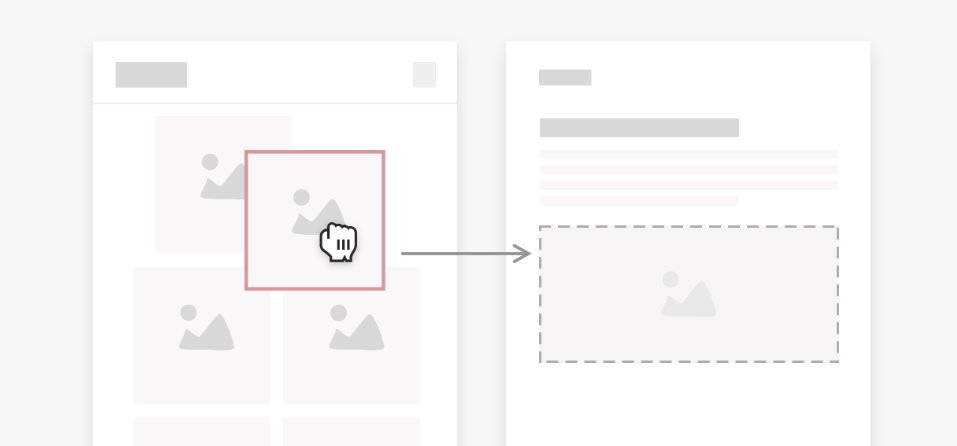
| **输入设备/方式** | **交互行为** |
| -------- | -------- |
| 触屏 | 长按并移动。 |
| 鼠标| 按压左键并移动鼠标(无需长按等待)。 |
| 触摸板 | 按压左键并移动。 |
| 键盘 | N/A |
## 滚动/平移
应用场景
滚动列表或页面。
| **输入设备/方式** | **交互行为** |
| -------- | -------- |
| 触屏 | 单指接触屏幕后滑动。 |
| 鼠标 | 上下滚动滚轮/shift+上下滚动滚轮可以实现上下/左右滚动,指针不动。
有上下滚动时,通过shift+滚轮左右滚动。无上下滚动时,滚轮可响应左右滚动。
自然滚动时,
滚轮向上滚动,页面向上滚动。
滚轮向下滚动,页面向下滚动。
滚轮每滚动1个刻痕,页面相应滚动一段距离,默认为64vp,应用也可自行设定。|
| 触摸板 | 自然滚动时,触摸板上双指滑动行为与触屏上单指滑动行为一致。
双指向上滑动,页面向下滚动。
双指向下滑动,页面向上滚动。
双指滑动时,页面进行精细、连续的滚动;当双指离开触摸板时,页面根据离手速度继续进行减速滑动直到停止。
若列表是横向列表,则双指向左滑动,页面向右滚动;双指向右滑动,页面向左滚动。 |
| 键盘 | N/A |
在鼠标、触控板滚动过程中,仅页面元素发生变化,光标不发生移动。
## 轻扫
应用场景
将一个页面切换至下一个页面或快速滚动页面。
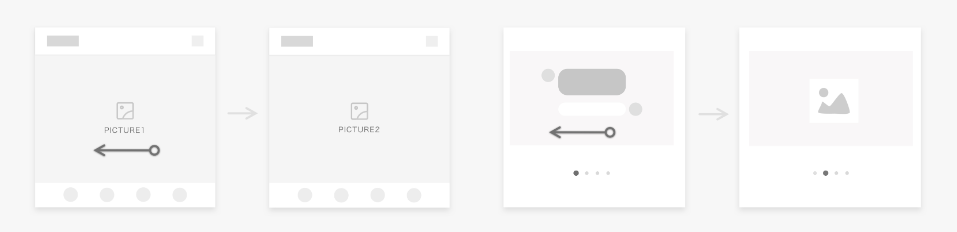
| **输入设备/方式** | **交互行为** |
| -------- | -------- |
| 触屏 | 单指快速滑动。 |
| 鼠标 | 滚动一格或快速滚动后停止。 |
| 触摸板 | 双指快速移动。 |
| 键盘 | N/A|
在鼠标、触控板轻扫过程中,仅页面元素发生变化,光标不发生移动。
## 缩放对象
应用场景
查看图片或浏览页面时调整对象大小。

| **输入设备/方式** | **交互行为** |
| -------- | -------- |
| 触屏 | 双指张开为放大,双指捏合为缩小。 |
| 鼠标 | 按下 Ctrl 键同时滚动鼠标滚轮,可按照光标位置放大或缩小内容。
- 鼠标滚轮上滚,每滚动1个刻痕,以光标位置作为中心对象放大N%。
- 鼠标滚轮下滚,每滚动1个刻痕,对象缩小N%。 |
| 触摸板 | 触摸板上双指捏合行为与触屏上双指捏合行为一致,当光标移动到对象上后:
- 触摸板双指向外扩展以放大内容。
- 触摸板双指向内收拢以缩小内容。
优化显控比,以使用户能够轻松、快速、准确地调节到目标尺寸。 |
| 键盘 |Ctrl+加号键:以对象的中心点使对象放大N%。
Ctrl+减号键:以对象的中心点使对象缩N%。|
## 旋转对象
应用场景
编辑图片时旋转图片。
| **输入设备/方式** | **交互行为** |
| -------- | -------- |
| 触屏 | 两个手指在屏幕旋转,对象跟随旋转。 |
| 鼠标 | N/A |
| 触摸板 | 触摸板上双指旋转行为与触屏上双指旋转行为一致,当光标移动到对象上后:
- 触摸板双顺时针旋转,对象跟手顺时针旋转。
- 触摸板双逆时针旋转,对象跟手逆时针旋转。 |
| 键盘 | N/A|
有些场景中触屏上双指可以同时进行缩放和旋转操作(如图片/地图浏览),触摸板应同步支持。
## 交互事件归一接口
为了保障用户在不同交互设备上的交互体验一致,同时又尽量减少不同输出设备适配工作,建议使用交互事件归一接口。该接口涵盖用户基础的交互任务,并遵循了用户在触控、鼠标、触控板等设备的交互习惯。详见[交互事件归一开发文档](../../application-dev/key-features/multi-device-app-dev/interaction-event-normalization.md)。